苹果在WWDC 2020上发布了名为Big Sur的下一个macOS 11版本。外观和视觉变化令人惊叹。如果您很兴奋并想要安装它,请查看此最终指南,以在Mac上下载macOS Big Sur开发人员beta 10。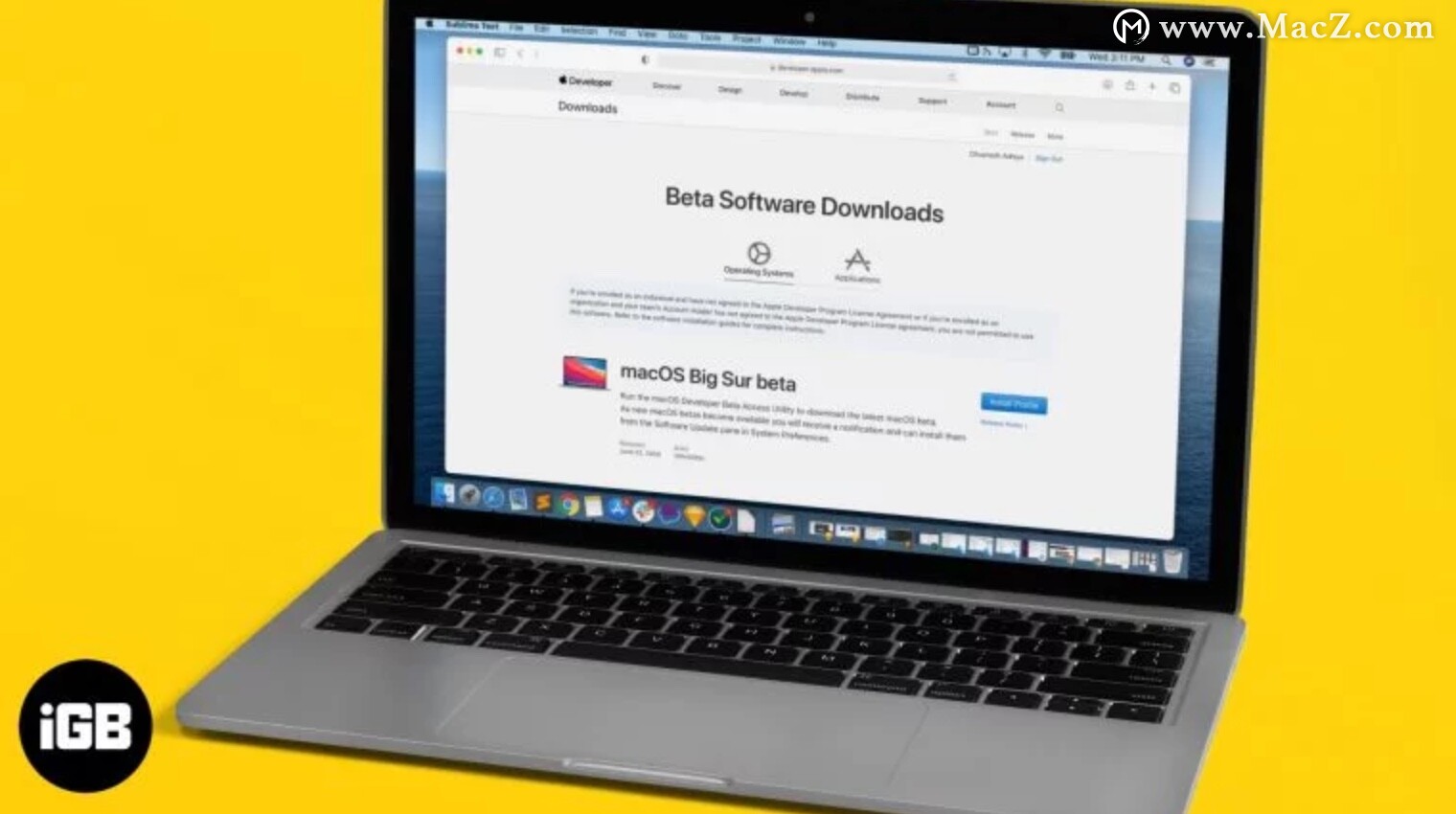
macOS Big Sur支持的Mac
- MacBook 2015及更高版本
- MacBook AIr 2013及更高版本
- MacBook Pro 2013年末及之后
- Mac mini 2014及更高版本
- iMac 2014及更高版本
- iMac Pro 2017及更高版本(所有型号)
- Mac Pro 2013及更高版本
在升级到macOS Big Sur之前先备份Mac
即使在安装常规更新之前,我们也建议备份macOS设备。这是开发人员测试版-最有可能出现错误和其他问题!因此,我们特别强调您在安装macOS Big Sur之前先备份Mac。去做这个:
- 将外部HDD或SSD插入Mac
- 您将看到一个窗口,询问您使用驱动器备份Time Machine。选中“加密备份磁盘”框。之后,单击“用作备份磁盘”。
- 如果没有看到上述窗口,请单击Apple图标,然后选择系统偏好设置。单击时间机器。
- 单击“选择备份磁盘”,然后选择您的驱动器。
- 最后,选中“加密备份”框(推荐),然后单击“使用磁盘”。
- 选中菜单栏中的Show Time Machine框。接下来,从顶部菜单栏中单击它,然后选择立即备份。
如何下载macOS Big Sur Developer Beta 10
- 访问developer.apple.com。点击“帐户”并使用您的开发者帐户登录
- 点击左侧栏中的下载。
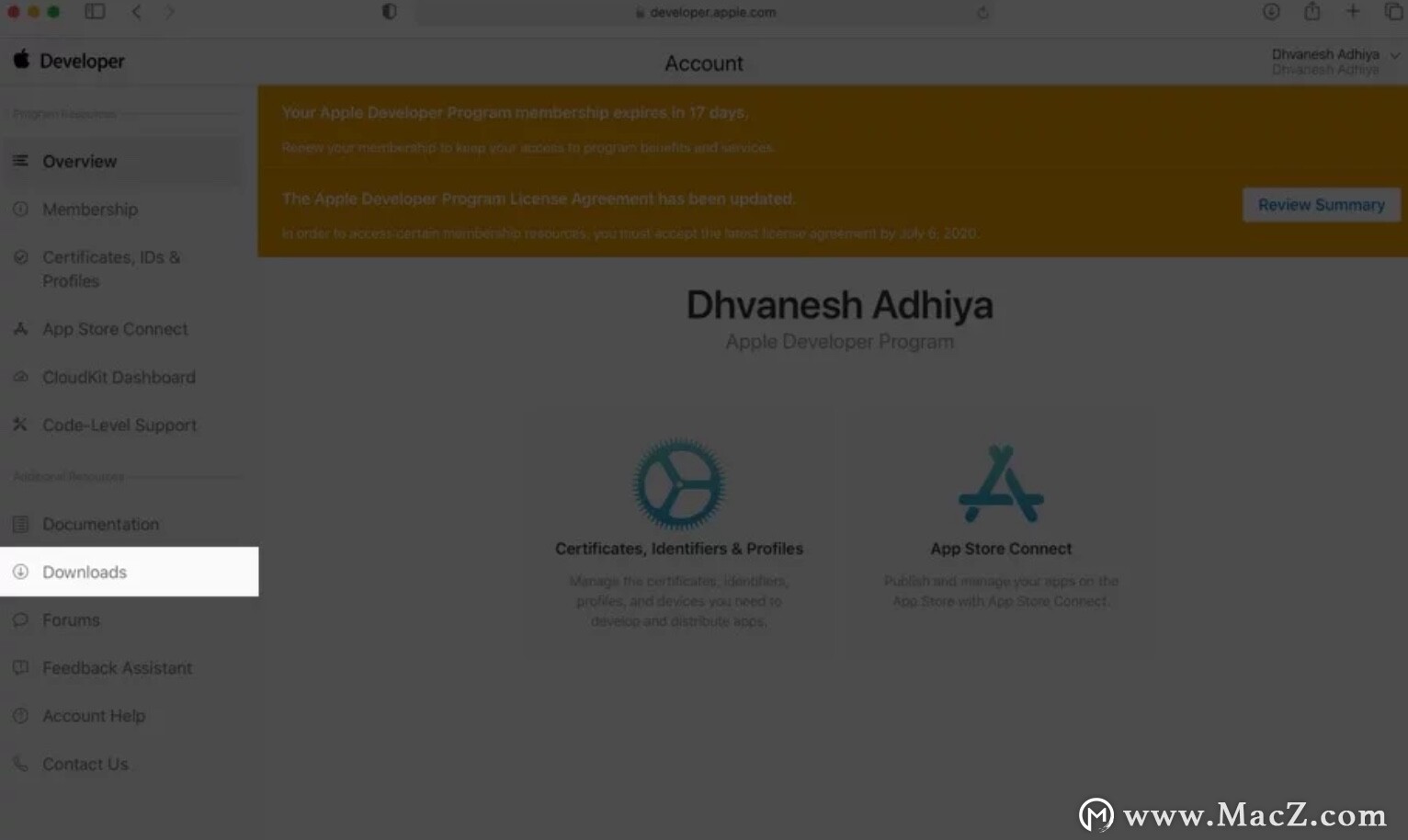
- 单击macOS Big Sur Beta的安装配置文件。这将下载一个.dmg文件(大约134 KB)。
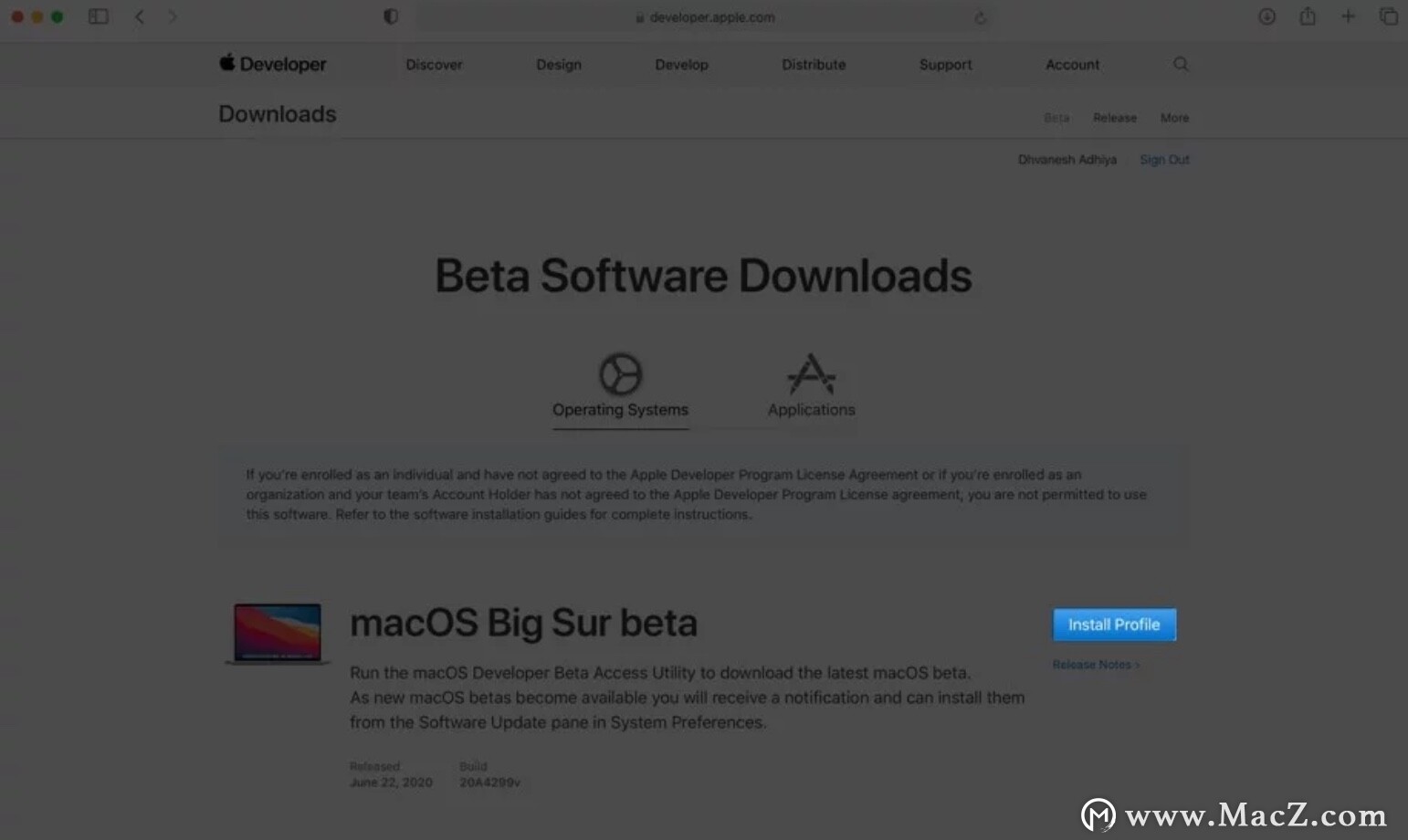
- 转到“下载”文件夹(或默认情况下,浏览器用于保存文件的文件夹)。双击macOSDeveloperBetaAccessUtility.dmg文件将其打开。
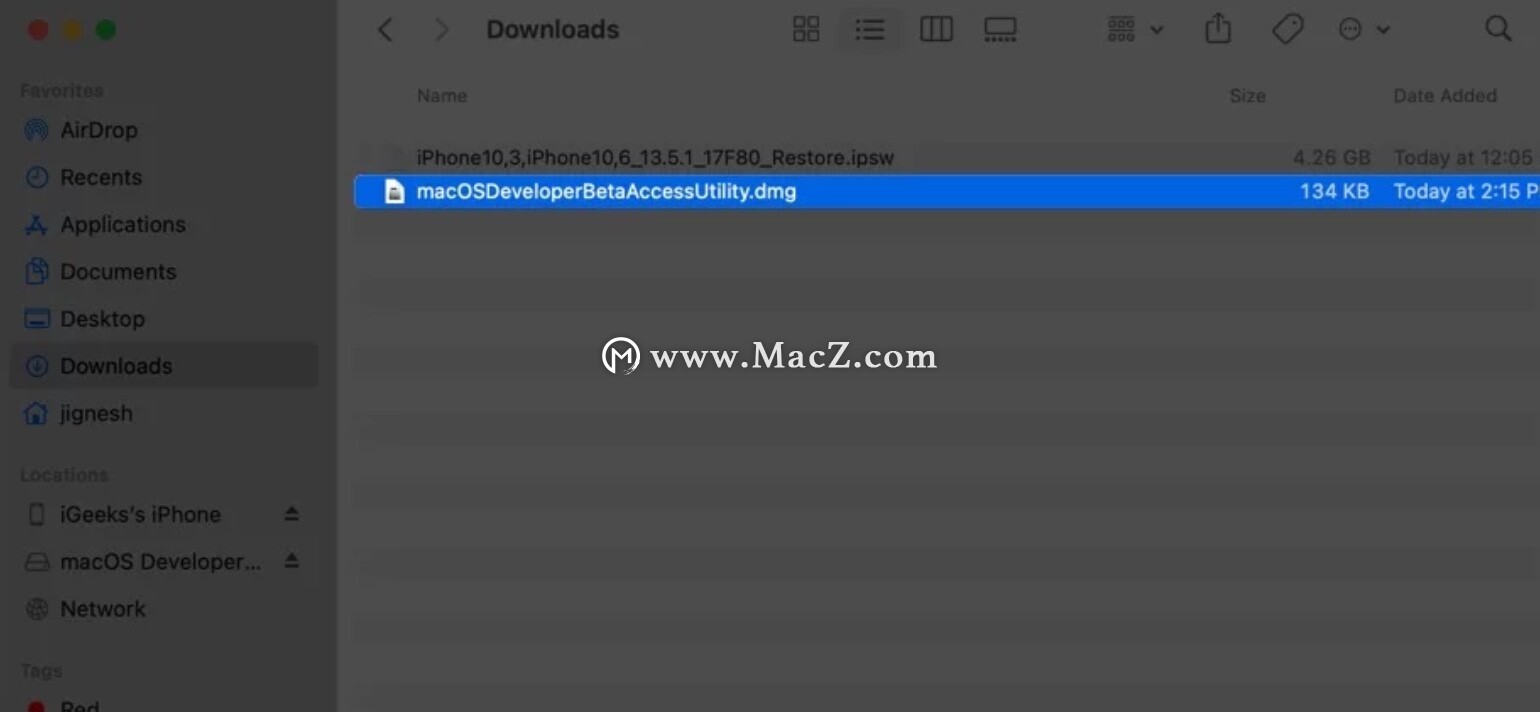
- 接下来,双击macOSDeveloperBetaAccessUtility.pkg
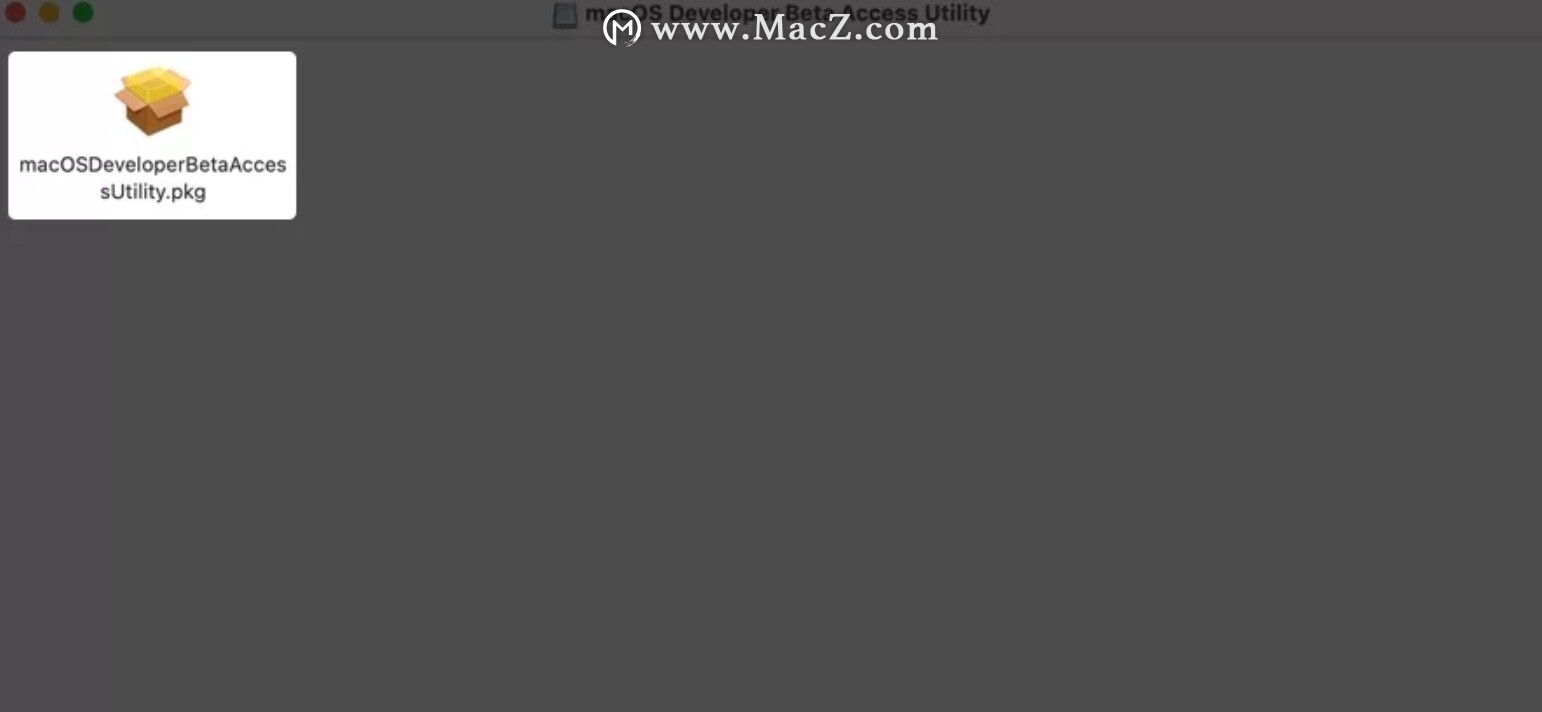
- 单击继续,阅读并同意条款和条件。然后,点击安装。
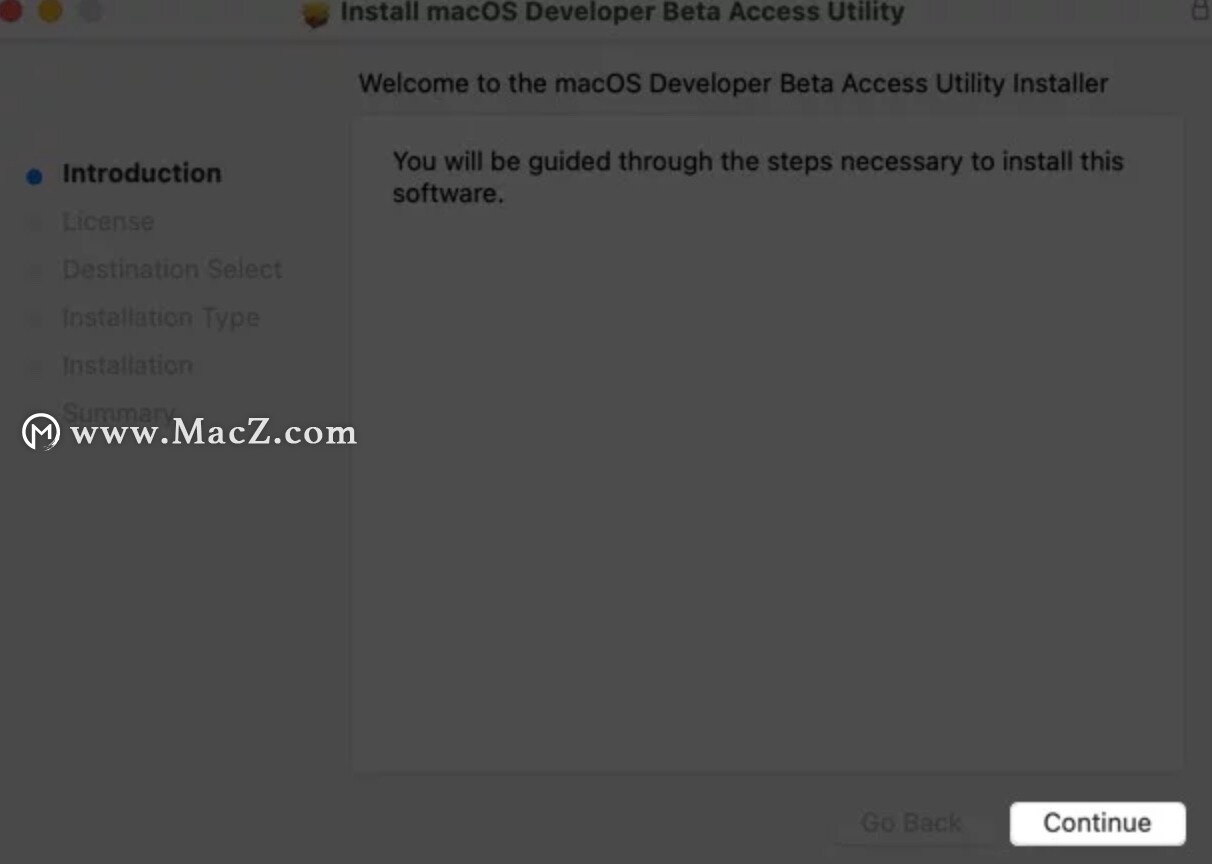
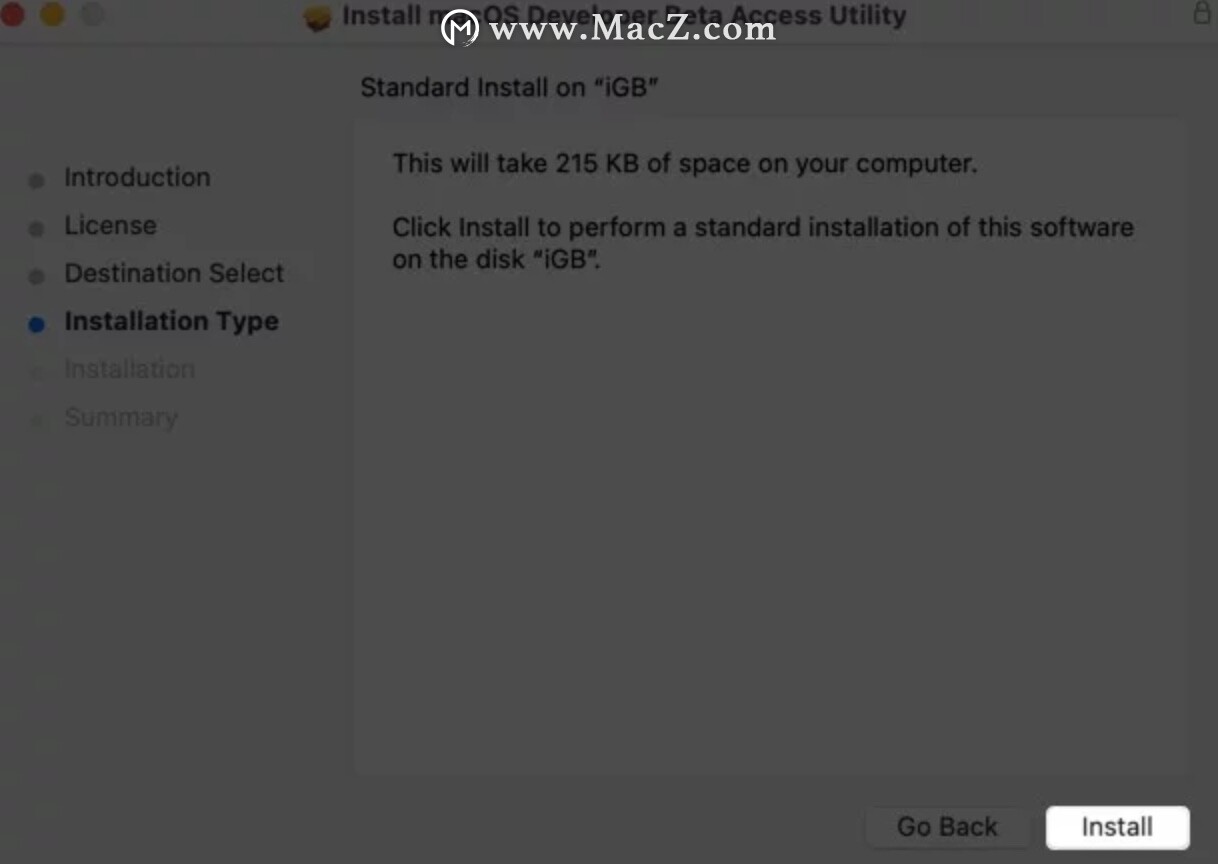
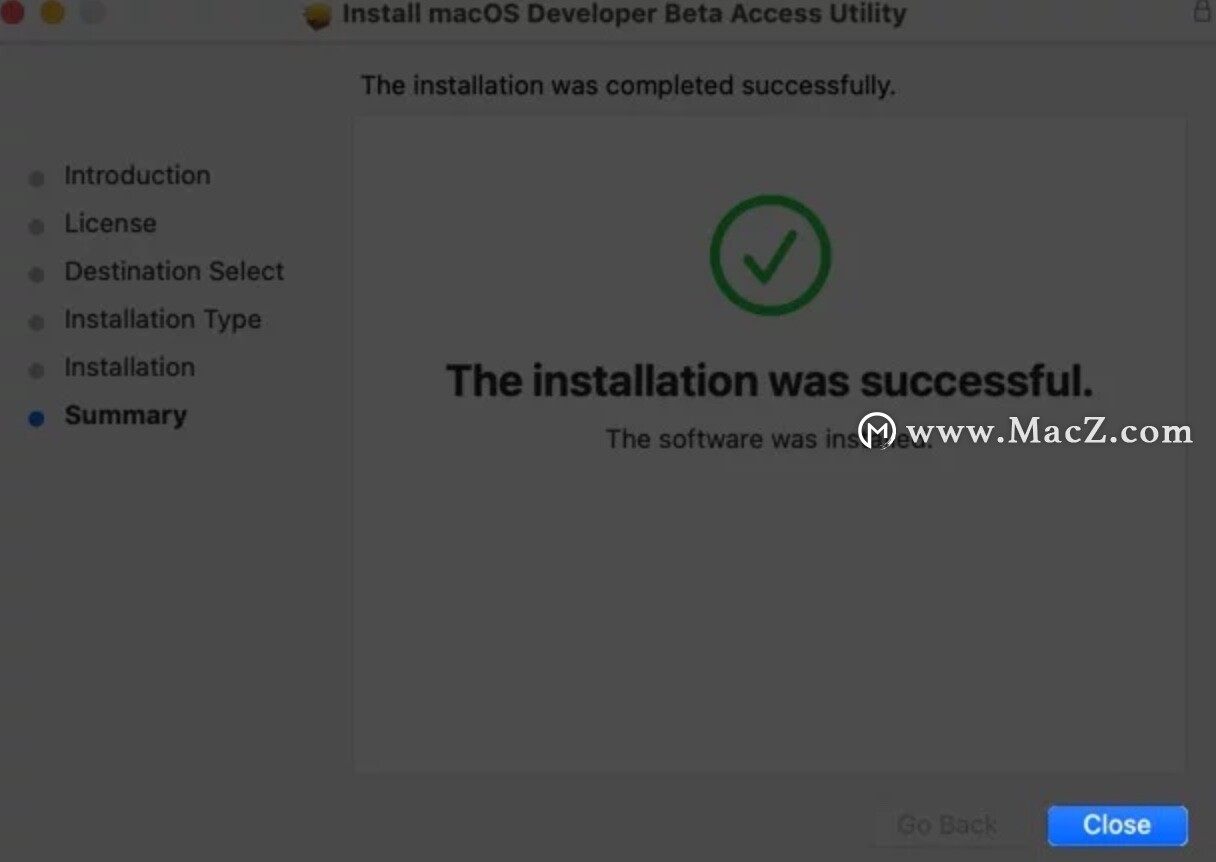
- 接下来,按照说明安装macOS开发人员beta。系统偏好设置将自动打开,您将看到“软件更新”屏幕。如果不这样做,请单击左上角的()Apple徽标→选择“系统偏好设置” →单击“软件更新”。
注意:即使现在您仍然没有看到macOS Big Sur的更新,请重新启动Mac,然后转到“软件更新”部分 - 在这里,您可以看到macOS Big Sur开发人员beta版选项。单击立即升级,然后等待下载完成。根据您的互联网速度,可能需要一段时间。
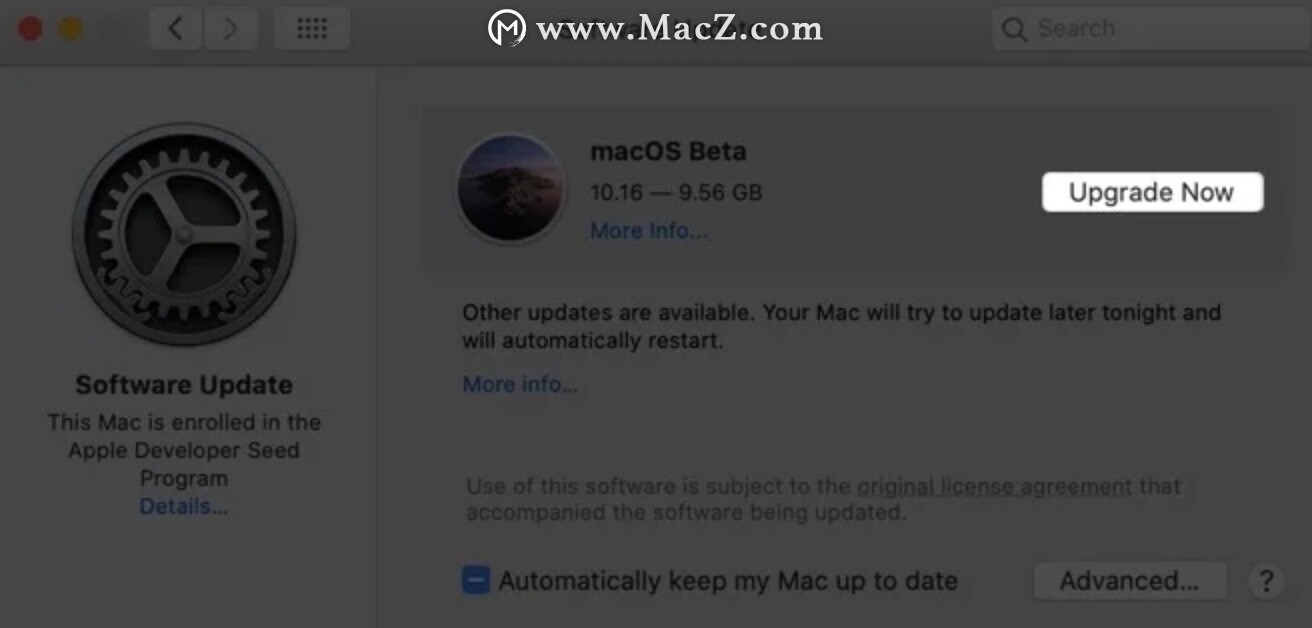
如何安装macOS Big Sur Developer Beta 10
完整下载完成后,您将看到一个窗口,要求您开始安装过程。
- 单击继续。
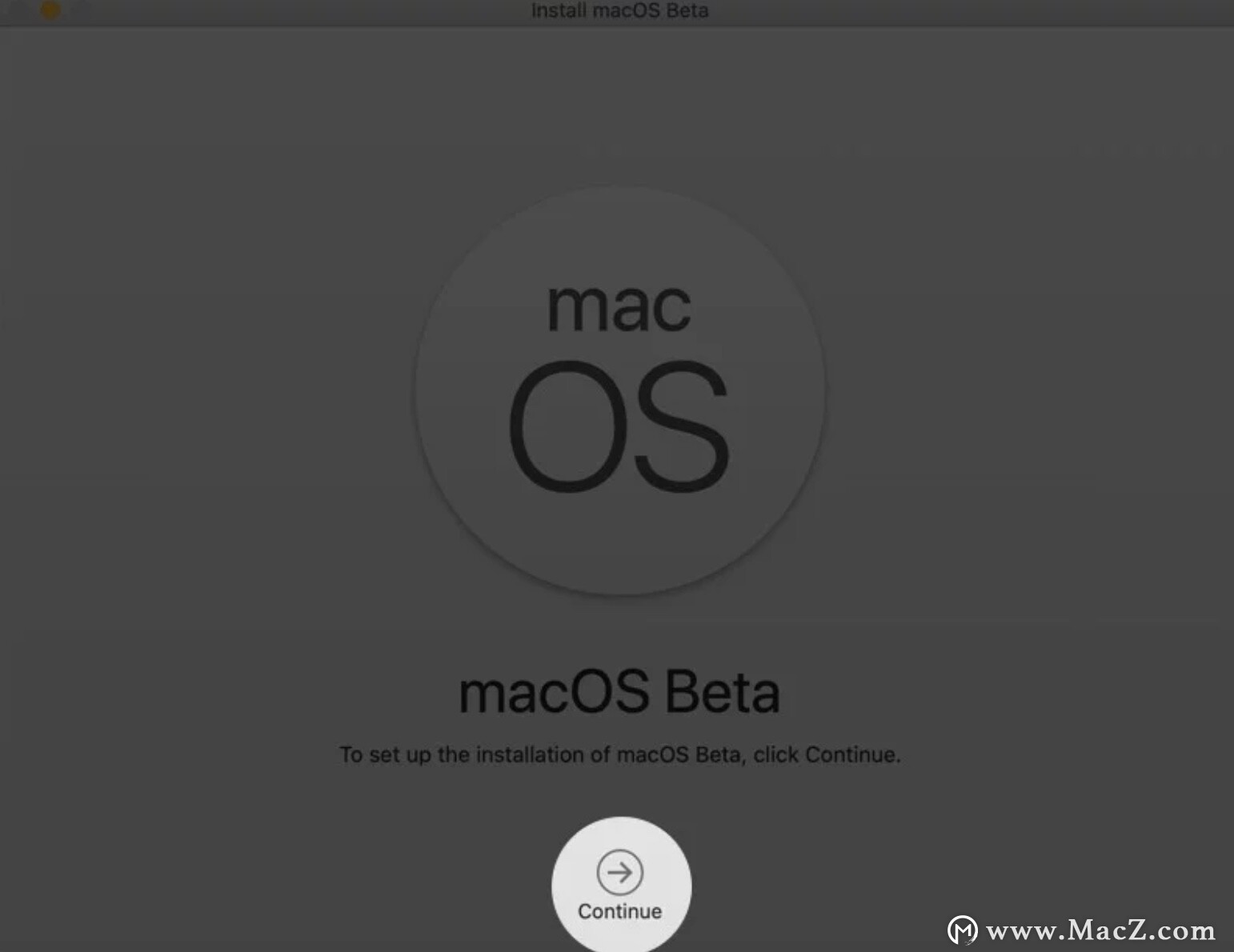
- 单击同意(如果您同意)。再次单击同意进行确认
- 单击安装。(在我的MacBook Pro上,它需要50 GB的可用空间来进行安装。如果需要,请清除一些空间。)
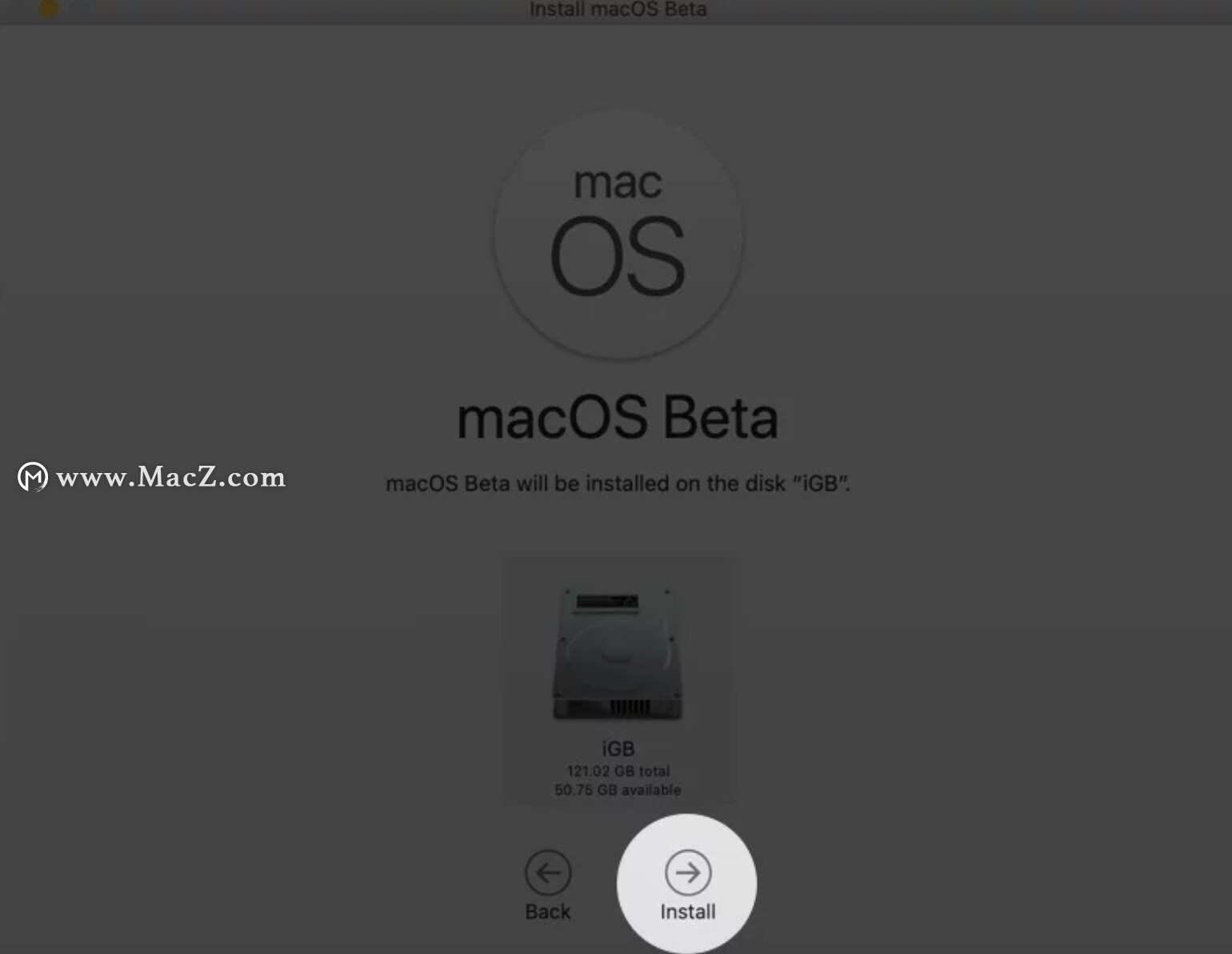
- 最后,按照简单的屏幕说明进行操作
通常,整个安装过程需要花费大量时间。整个过程完成后,单击“继续”,输入您的Apple ID密码,然后浏览漂亮的macOS 11。
如何在分区上安装macOS Big Sur Developer Beta 10
为了安全起见,您可以选择在Mac的存储分区上安装beta版本的macOS。这样可以使当前的操作系统和Beta分开。这是这样做的方法。
- 首先,您将必须在Mac上创建一个分区。如果已经有分区,请继续阅读
- 下载完成后,您会看到一个窗口,要求您开始安装。单击继续。
- 点击同意并确认
- 在这里,选择一个分区。单击显示所有磁盘以选择一个分区
- 最后,单击“安装”。
就这样!
这些是下载和安装macOS Big Sur开发人员beta 10的简单步骤。